
چگونه در ویندوز ۱۰ بدون استفاده از Safely Remove فلش را جدا کنیم؟
به گزارش جام جم انلاین به نقل از دیجیاتو ،اگر علاقهای به استفاده از گزینه Safely Remove برای جدا کردن فلش در ویندوز ۱۰ ندارید و میخواهید بدون آسیب دیدن، آن را از سیستم خود جدا کنید.
از اتمام کار فلش مطمئن شوید
در حالت کلی بزرگترین تهدید برای اطلاعات در جدا کردن درایو USB شامل فلش یا هارد اکسترنال از کامپیوتر، زمانی است که هنوز دیتا روی آن نوشته میشود. اگر در این هنگام درایو را از کامپیوتر جدا کنید، عملیات نوشتن اطلاعات قطع میشود و فایلی که در حال نوشته شدن یا کپی باشد، ناتمام باقی میماند یا اینکه فایل خراب میشود.
پیش از جدا کردن فلش در ویندوز ۱۰ از این موضوع که کپی یا ذخیره فایلها تمام شده، مطمئن شوید. برخی مواقع اطلاع از اتمام عملیات نوشتن اطلاعات روی فلش توسط کامپیوتر سخت است. شاید یک فرایند در پس زمینه در حال انجام چنین کاری باشد یا اینکه یک برنامه با ذخیره خودکار چنین کاری را انجام دهد. در هر دو صورت اگر فلش را از کامپیوتر جدا کنید و این فرایند قطع شود، برای شما دردسر ایجاد خواهد شد.
در این میان تنها راه برای اطمینان از این موضوع، استفاده از گزینه Safely Remove است. با این وجود مایکروسافت اصرار دارد که با انتخاب «حذف سریع» (Qucik Removal) در سیستم عامل و همچنین عدم نوشتن اطلاعات روی فلش، نیازی به اجکت (Eject) آن است و میتوانید بدون گزینه Safely Remove فلش را جدا کنید، با این حال باید از عدم فعال بودن Write Caching فلش درایو نیز باید مطمئن شوید.
فلش مجهز به LED بخرید
جدا کردن فلش در ویندوز ۱۰
اگر فلش مجهز به LED داشته باشید، به راحتی میتوانید زمان فعالیت آن را متوجه شوید چرا که LED درون آن در هنگام نوشتن یا خواندن اطلاعات روشن و خاموش میشود. زمانی که این LED چشمک نمیزند، یعنی در حال فعالیت نیست و میتوانید بدون اجکت کردن، آن را از سیستم خود جدا کنید.
اگر فلش شما فاقد LED است، پیش از جدا کردن از عدم نوشتن اطلاعات روی آن یا عملیات کپی مطمئن شوید، چرا که در غیر اینصورت فایل آسیب میبیند.
فعالسازی Quick Removal
به صورت پیش فرض سیستم عامل ویندوز ۱۰ درایوهای USB را بهینه میکند تا شما بتوانید آنها را سریعا و بدون نیاز به استفاده از آیکون نوتیفیکیشن «Safely Remove Hardware» از سیستم جدا کنید. برای چنین کاری، Write Caching غیرفعال میشود.
Write Caching میتواند سرعت نوشتن اطلاعات فلش را افزایش دهد، با این حال این امکان وجود دارد که نوشتن اطلاعات در پس زمینه در حال انجام باشد اما شما فکر کنید که این فرایند تکمیل شده است. ویژگی حذف سریع در برزورسانی اکتبر ۲۰۱۸ ویندوز ۱۰ که با نام نسخه ۱۸۰۹ شناخته میشود، به صورت پیش فرض فعال شد.
از آنجایی که امکان فعال کردن Write Caching در دیوایس منیجر (Device Manager) وجود دارد، باید از غیرفعال بودن آن مطمئن شوید تا در آینده بتوانید فلش را بدون اجکت کردن از سیستم جدا کنید. برای این کار روی دکمه استارت کلیک کرده و Device Manager را تایپ و دکمه Enter را فشار دهید.
جدا کردن فلش در ویندوز ۱۰
روی فلش کنار گزینه «Disk Drives» کلیک کرده و سپس روی درایو USB خارجی راست کلیک کنید. در منوی باز شده، گزینه «Properties» را انتخاب کنید.
جدا کردن فلش در ویندوز ۱۰
در تب «Policies»، اگر گزینه Quick Removal فعال نبود، روی دایره کناری آن کلیک کرده و سپس OK را انتخاب کنید.
جدا کردن فلش در ویندوز ۱۰
دیوایس منیجر را ببندید. با این کار در آینده امکان جدا کردن فلش در ویندوز ۱۰ بدون استفاده از گزینه Safely Remove برای شما فراهم میشود، البته باید از عدم نوشتن اطلاعات در زمان جداسازی مطمئن باشید.
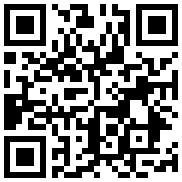
تازه ها


در یادداشتی اختصاصی برای جام جم آنلاین مطرح شد
جنبش مردمی سوریه

در یادداشتی اختصاصی برای جام جم آنلاین مطرح شد
زمان دیپلماسی برای حمایت از مقاومت

عضو دفتر حفظ و نشر آثار رهبر انقلاب در گفتگو با جام جم آنلاین مطرح کرد
نقش ویژه اهالی اندیشه، رسانه و هنر در مقابله با تهدیدات نرم

تینا چهارسوقی امین در گفتوگو با جام جم آنلاین:
چه زمانی باید نگران ادبیات نسل Z باشیم؟ / آشنایی با تفاوتهای زبانی نسل Z و نسل Y


سهراب بختیاریزاده در گفتوگو با جامجم:
تیم ملی را تخریب نکنید

سفیر کشورمان در روسیه در گفتوگو با روزنامه «جامجم» اهمیت سفر وزیر خارجه را تشریح کرد















